ბევრი თანამედროვე მარშრუტიზატორი მხარს უჭერს WPS სტანდარტს და აქვს შესაბამისი ღილაკი. ჩვეულებრივ, როუტერზე wps ღილაკი მდებარეობს გვერდითა ზოლზე. ამ სტანდარტს აქვს თავისი დადებითი და უარყოფითი მხარეები. ჯერ გავიგოთ, რას ნიშნავს ეს სტანდარტი და რისთვის არის განკუთვნილი.
მოქმედების პრინციპი
WPS სტანდარტი შემუშავდა Wi-Fi აღჭურვილობის მწარმოებლების მიერ, რათა მოხდეს უკაბელო ქსელის დაყენების პროცესის ავტომატიზაცია და გამოუცდელი მომხმარებლისთვის გაუადვილოს დაყენება. ამ ტექნოლოგიით, შესაძლებელია ძალიან სწრაფად და მარტივად დააკონფიგურიროთ უკაბელო ქსელი და ძირითადი უსაფრთხოების პარამეტრები ამ პარამეტრების ხელით კონფიგურაციის გარეშე. WPS ტექნოლოგია ავტომატურად დაასახელებს თქვენს ქსელს და დააყენებს დაშიფვრას, რომელიც დაიცავს მესამე მხარის ქსელში წვდომისა და ჰაკერებისგან.
ამ ტექნოლოგიის მუშაობის მეთოდი არის ის, რომ საჭირო პარამეტრები უნდა გადავიდეს როუტერიდან კონტროლერზე სპეციალური მოთხოვნის გამოყენებით. თქვენ შეგიძლიათ გაგზავნოთ ასეთი მოთხოვნა სხვადასხვა გზით. შეგიძლიათ გამოიყენოთ სპეციალური ღილაკი როუტერზე - WPS. ასეთი ღილაკი ჩვეულებრივ მდებარეობს როუტერის გვერდით პანელზე, მაგრამ თუ ის იქ არ არის, მაშინ ეს ღილაკი უნდა მოძებნოთ როუტერის ვებ ინტერფეისში. ან, უსაფრთხოების ასეთი მოთხოვნისთვის, შეგიძლიათ გამოიყენოთ რვანიშნა PIN კოდი, რომელიც გენერირებულია მართვის პანელში.
WPS ღილაკის მდებარეობა შეიძლება იყოს განსხვავებული, წინა ან გვერდითი პანელზე და დამოკიდებულია როუტერის მოცემულ მოდელზე. გარდა ამისა, არსებობს პარამეტრები, როდესაც WPS ღილაკი კომბინირებულია გადატვირთვის ღილაკთან. ამ შემთხვევაში, ყველაფერი დამოკიდებულია დაჭერისა და გამართვის დროზე. ჩვეულებრივ, კავშირის დაყენების დრო დაახლოებით 1-2 წამია, ხოლო თუ პარამეტრების გადატვირთვა გჭირდებათ, მაშინ უნდა გააჩეროთ 5-8 წამი. WPS ღილაკის სავარაუდო მდებარეობა შეგიძლიათ იხილოთ ქვემოთ მოცემულ ფიგურაში.
გთხოვთ გაითვალისწინოთ, რომ თუ თქვენ გაქვთ TP-Link როუტერი, WPS ფუნქციის სახელის ნაცვლად გამოიყენება QSS (სწრაფი უსაფრთხო დაყენების დახმარება). ნაგულისხმევად, ეს ფუნქცია აქტიურია, მის გასათიშად, თქვენ უნდა იპოვოთ QSS მენიუ როუტერის პარამეტრებში და გამორთოთ ფუნქცია გამორთვა QSS-ის არჩევით.
უკაბელო ქსელის დაყენების პროცესი ჩვეულებრივ შედგება ორი ამოცანისგან, ჯერ უნდა დააკონფიგურიროთ წვდომის წერტილი (როუტერი), შემდეგ კი შეგიძლიათ დააკავშიროთ ახალი მოწყობილობები შექმნილ უკაბელო ქსელში. WPS ტექნოლოგიის უპირატესობა ის არის, რომ ის მნიშვნელოვნად უწყობს ხელს ორივე ამ ამოცანას.
WPS-ის გამოყენებით
WPS-ის გამოყენებისას მომხმარებელს არ სჭირდება როუტერის ვებ ინტერფეისის პარამეტრების გაგება და ძებნა. მომხმარებელს შეუძლია ადვილად დაამატოს სასურველი მოწყობილობა (ლეპტოპი, ნეტბუქი) სრულად კონფიგურირებულ ქსელში. ამისათვის საჭიროა მხოლოდ PIN-ის შეყვანა და ყველა საჭირო პარამეტრის მიღება. ეს მეთოდი ძალიან მოსახერხებელია, შესაბამისად, ეს რეჟიმი მხარდაჭერილია როუტერის ყველა თანამედროვე მოდელში. მოდით უფრო ახლოს მივხედოთ როუტერებში დანერგილი WPS-ის გამოყენების ვარიანტებს:
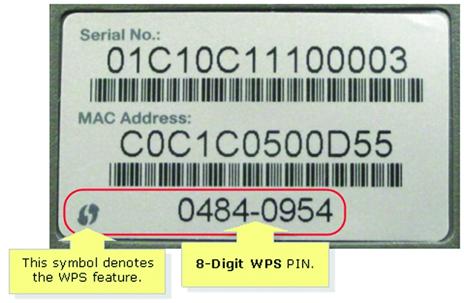
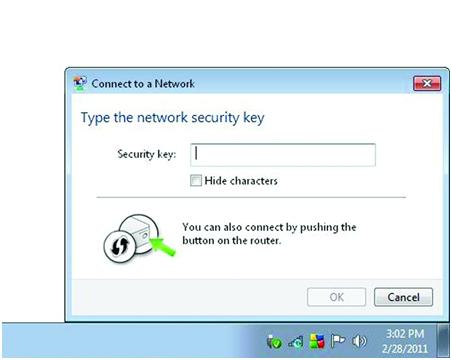
WPS დაყენება
მოდით დავაკონფიგურიროთ უკაბელო ქსელი WPS ტექნოლოგიის გამოყენებით. ამისათვის ჩვენ უნდა დავაკონფიგურიროთ წვდომის წერტილი და დავუკავშიროთ სხვა მოწყობილობები ქსელში. ამ მაგალითში ჩვენ გამოვიყენებთ კომპიუტერს Windows 7-ით და როუტერს, რომელიც მხარს უჭერს WPS-ს (Tenda W309R). მთელი WPS დაყენება მსგავსი იქნება როუტერის სხვა მოდელებისთვის, რომლებსაც აქვთ ამ ტექნოლოგიის მხარდაჭერის რეჟიმი.
როუტერის დაკავშირების შემდეგ, თქვენ ნახავთ თქვენი როუტერის სახელს ხელმისაწვდომი ქსელების სიაში. ამ შემთხვევაში, სახელია ZyXEL.
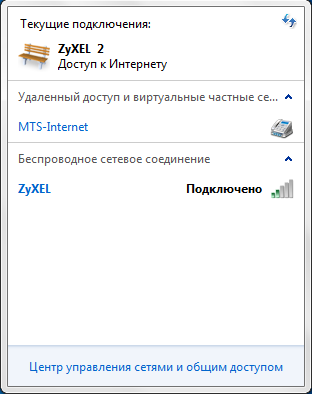
ერთი ხელმისაწვდომი Zyxel ქსელი
როდესაც დაკავშირებულია ასეთ ქსელთან, სანამ უსაფრთხოების პარამეტრები არ არის დაყენებული, Windows მოგთხოვთ როუტერის პარამეტრების კონფიგურაციას. დაყენების გასაგრძელებლად უნდა დაეთანხმოთ და დააწკაპუნოთ OK. გარდა ამისა, შეგიძლიათ დაუკავშირდეთ ამ ქსელს წინასწარ დაყენების გარეშე, თუ დააწკაპუნეთ გაუქმებაზე.
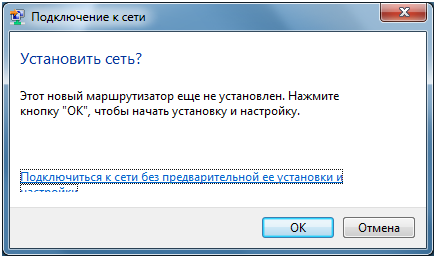
კავშირის შემდგომი დაყენებისას დაგჭირდებათ PIN კოდის შეყვანა, რომლის შეყვანის ველი იხილავთ შემდეგ ფანჯარაში, რომელიც იხსნება. თქვენ შეგიძლიათ იპოვოთ PIN კოდის მნიშვნელობა იმ მოწყობილობის სტიკერზე, რომელსაც იყენებთ და ის შედგება 8 ციფრისგან. საჭიროების შემთხვევაში, ეს კოდი შეიძლება შეიცვალოს როუტერის პარამეტრებში. PIN კოდის შეყვანის შემდეგ, დაყენების გასაგრძელებლად უნდა დააჭიროთ შემდეგს.

PIN კოდის სწორად შეყვანის შემდეგ, გაიხსნება ახალი ფანჯარა როუტერის კონფიგურაციის პარამეტრებით. თქვენ მოგეთხოვებათ ნახოთ და შეიყვანოთ თქვენი უკაბელო ქსელის ძირითადი პარამეტრები, როგორიცაა სახელი, აირჩიეთ დაშიფვრის ტიპი და გამოაქვეყნოთ ქსელის უსაფრთხოების გასაღები. შეგიძლიათ დაეთანხმოთ ნაგულისხმევ პარამეტრებს. ყურადღება უნდა მიაქციოთ მხოლოდ თქვენი ქსელის სახელს, რომელიც უნდა შეიცავდეს მხოლოდ ლათინურ ასოებს და იყოს ინტერვალის გარეშე.
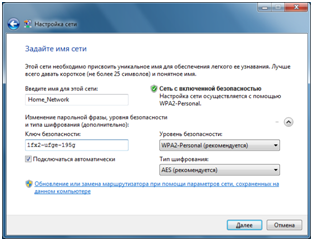
როდესაც ავტომატური კავშირის დაყენება დასრულდება, დაყენების ოსტატი გამოაჩენს ფანჯარას ადრე შეყვანილი უსაფრთხოების გასაღებით. ეს გასაღები უნდა ჩაიწეროს ან დაიბეჭდოს, ის საჭირო იქნება ახალი მოწყობილობების თქვენს ქსელთან დაკავშირებისას.
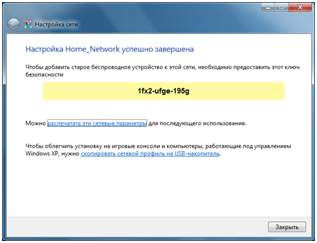
ახლა, როდესაც WPS კავშირი დაყენებულია, შეგიძლიათ დაუკავშირდეთ თქვენს უკაბელო ქსელს სხვა მოწყობილობიდან. ამისათვის იპოვეთ თქვენი შექმნილი Home_Network ქსელი ხელმისაწვდომი WIFI ქსელების სიაში და სცადეთ მასთან დაკავშირება დაკავშირება დაწკაპუნებით.
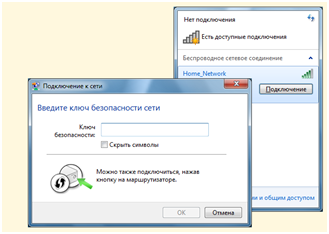
თქვენს წინ გაიხსნება ფანჯარა, რომელშიც მოგეთხოვებათ უსაფრთხოების გასაღების შეყვანა. ან შეგიძლიათ დააჭიროთ ღილაკს როუტერზე და შემდეგ ასევე დაუკავშირდებით უკაბელო ქსელს რამდენიმე წამში (PBC მეთოდის გამოყენებით).
შედეგად, WPS მეთოდი საშუალებას გაძლევთ დააყენოთ უკაბელო კავშირი როუტერის ვებ ინტერფეისის გამოყენების გარეშეც კი. გარდა ამისა, შეგიძლიათ დაუკავშირდეთ უკაბელო ქსელს როუტერზე ღილაკის დაჭერით.
WPS ღილაკის ხელახალი რუკა
ზოგიერთი მარშრუტიზატორის პროგრამული უზრუნველყოფა საშუალებას გაძლევთ გადაანაწილოთ WPS ღილაკის მოქმედება. მაგალითად, ASUSWRT firmware გაძლევთ საშუალებას გადახედოთ WPS ღილაკს და გამოიყენოთ იგი Wi-Fi-ს ჩართვის ან გამორთვისთვის. ხშირად WPS ღილაკი უბრალოდ არ გამოიყენება და ამ ღილაკით რადიო მოდულის გამორთვის ვარიანტი შეიძლება უფრო საჭირო იყოს ვებ ინტერფეისში პარამეტრების გამოყენების გარეშე. ღილაკის მოქმედების გასაუქმებლად გადადით ადმინისტრაციის განყოფილებაში და გახსენით სისტემის ჩანართი, როგორც ეს ნაჩვენებია ქვემოთ მოცემულ სურათზე. თქვენ უნდა უგულებელყოთ WPS ღილაკის ქცევის ელემენტი და აირჩიეთ ToggleRadio.
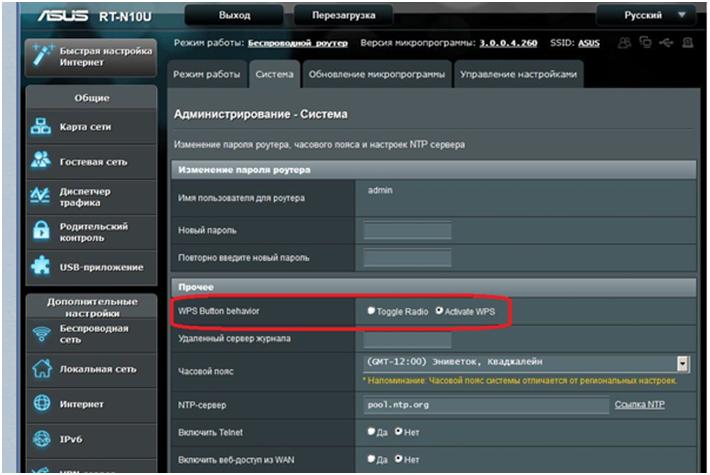
WPS მეთოდის ნაკლოვანებები
Wi-Fi მარშრუტიზატორებს, რომლებიც მხარს უჭერენ WPS ტექნოლოგიას, აქვთ ქსელის უსაფრთხოების დაუცველობა. ამ დაუცველობის გამოყენებით, შეგიძლიათ გამოიცნოთ პაროლები WPA და WPA2 დაშიფვრის პროტოკოლებისთვის. ეს დაუცველობა მდგომარეობს იმაში, რომ შესაძლებელია გაირკვეს ქსელის გასაღები, რომელიც გამოიყენება შერჩევის მეთოდით. თავად PIN კოდი შეიცავს რვა ციფრს და, შესაბამისად, შესაძლებელია 10 ^ 8 კოდის შერჩევის ვარიანტი. მაგრამ სინამდვილეში, შერჩევის ვარიანტები გაცილებით ნაკლებია. ეს გამოწვეულია იმით, რომ კოდის ბოლო ციფრი შეიცავს საკონტროლო ჯამს, რომელიც გამოითვლება პირველი შვიდი ციფრიდან. ეს უკვე ამცირებს ვარიანტებს 10^7-მდე. თავად WPS ავთენტიფიკაციის პროტოკოლი ასევე შეიცავს დაუცველობას. შედეგად, გამოდის, რომ კოდის ასარჩევად საჭიროა დაახლოებით 11000 საძიებო ვარიანტი. ეს შედარებით ცოტა არ არის.
WPS ტექნოლოგიის კიდევ ერთი მინუსი არის ის, რომ Wi-Fi მარშრუტიზატორების უმეტესობა შექმნილია მყარი PIN კოდით. ამის გამო, თუ კოდი გატეხილია, WPA პაროლის შეცვლა ვერ შეძლებს ქსელის დაცვას. ვინც იცის PIN, შეძლებს კვლავ დაუკავშირდეს თქვენს უკაბელო ქსელს.



